De bedste Android-apps, du skal bruge på din Chromebook

Hvis du er heldig nok til at have en moderne Chromebook, der kan køre Android-apps, bør du helt sikkert udnytte denne fantastiske nye funktion. Og hvis du er på markedet for en ny Chromebook, skal du sørge for at få en, der kan køre Android-apps ud af boksen. Her er de apps, der gør det umagen værd.
Status for Android Apps på Chromebooks
RELATED: De bedste Chromebooks du kan købe, 2017 udgave
Android apps har været tilgængelige på bestemte Chromebooks for ca. år nu. Mens Google oprindeligt forventede en fuld udrulning på dette tidspunkt, har det vist sig at være mere af en udfordring, end de oprindeligt troede. Som følge heraf har tilgængelsen af Android-apps på Chromebooks været meget langsommere end oprindeligt planlagt. Der er stadig kun en håndfuld Chromebooks derude end at have adgang til Play Butik med mange mere i værket.
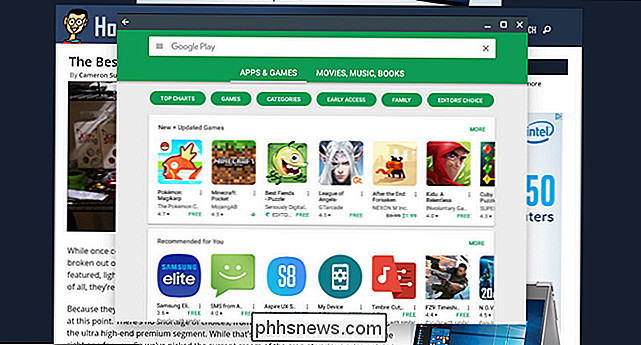
Da jeg først gik i hånd med Android apps (på ASUS Flip C100 , den første Android-enhed for at få adgang til Play Butik) det var en buggy, for det meste ustabil oplevelse, der i sidste ende viste meget potentiale. I løbet af det sidste år har det fået meget bedre, med de fleste apps - især dem, der opdateres løbende - giver en meget stabil og brugbar oplevelse.
RELATED: De bedste Android-apps, du skal bruge på din Chromebook
Siden det første teststykke har jeg opgraderet min Chromebook til ASUS Flip C302, der bruger en Intel Core m3-processor. Det er en fantastisk maskine, men bemærk: Intel chips giver ikke så godt af en oplevelse som ARM-processorer gør, når det kommer til Android apps lige nu. Jeg har ikke haft meget mange problemer med min, men jeg ville være opmærksom på at ikke nævne det som et potentielt problem.
Uanset hvad det kan være en bytte, er du villig til at håndtere (som jeg er) siden Intel-processorer har typisk meget bedre ydeevne end ARM-chips. Og som jeg sagde, har jeg ikke bemærket et stort hit i min dag til dag Android app brug, gem til et par spil her og der, der ikke udfører alt så godt.
Alt i Alt sammen vil jeg sige, at Google gør anstændige fremskridt med Android apps på de enheder, de arbejder på. Selvom jeg også forstår, at forsinkelserne ved at rulle funktionen ud til flere Chromebooks, er frustrerende for mange brugere, især dem, der har købt en Chromebook med forventningen om at kunne få adgang til Play Butik før nu.
Android Apps vs Chrome Apps
Det her er virkelig, hvad vi er her for at tale om: Android apps, som du mindst bør tjekke på din Chromebook . Nogle af disse apps fungerer bedre (eller i det mindste lige så godt) som deres Chrome-kolleger, mens andre er i en klasse, alle deres egne uden en legitim "konkurrent" i Chrome Webshop.
Og mens vi beskæftiger os med dette emne , Jeg har en teori, som jeg vil dele på hvorfor mange Android-apps fungerer bedre end deres Chrome-ækvivalenter. I grunden er Android apps bygget til langsommere processorer og ofte begrænset RAM-miljøer. Som følge heraf er de langt mere bevidste om ressourcer og generelt gør det bedste på meget mere begrænset hardware end Chrome gør. Fordi de fleste Chrome-apps ikke nødvendigvis er designet med Chromebooks i tankerne, men snarere Chrome Desktop, kan de være en smule mere ressourcebehov. Som følge heraf kan de nemt fyre ned Chromebooks, da de fleste ikke har de ressourcer, der er tilgængelige på de fleste desktop-maskiner.
Men det er bare en teori. Jeg synes, det er temmelig godt.
Lad os snakke om nogle apps.
Produktivitet
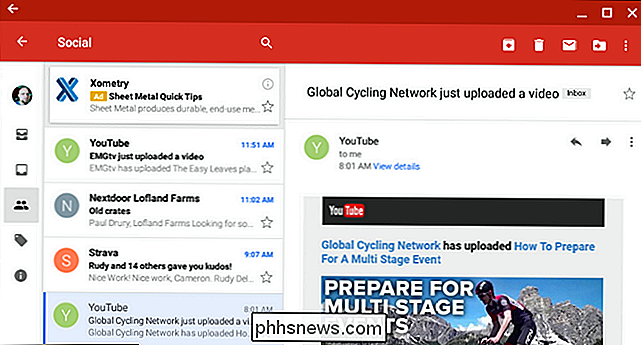
Når det kommer til at få tingene gjort, er der mange mennesker derude, der tror, at du ikke kan arbejde fra en Chromebook . Jeg beder om at afvige, især når Android apps bliver smidt ind i mixen. Der er mange rigtig nyttige værktøjer på Play Butik, og mange af dem fungerer meget godt på Chromebooks. Her er et hurtigt kig på nogle, du bør i det mindste overveje at give et skud.
- Gmail / Indbakke : Uanset om du er en Gmail eller Indbakke-bruger, kører begge disse Android apps hurtigere og blødere end deres Chrome-kolleger på Chromebooks.
- Fortsæt: Hvis du bruger Google Keep til lister, og hvis ikke, fungerer Android-appen godt på Chromebooks.
- Microsoft Office: Der er ikke officielle Word-, Excel- eller Powerpoint-apps til Chrome, så Android apps kan være en gave for alle, der har brug for disse slags applikationer. De er fremragende på Chromebooks.
- Google Kalender : Google Kalender på internettet er ikke opdateret i nogen tid, så det ser virkelig ud dateret sammenlignet med andre Google-apps. Android appen er meget renere, og jeg finder, at jeg foretrækker det til Chrome-appen for næsten alle opgaver.
- Trello: Hvis du bruger Trello af en eller anden grund, er Android-appen så meget bedre end webapps. Weben er langsom og laggy ved sammenligning, og Android-appen er let og snappy. Der er ingen konkurrence her.
Væbnet med et par af disse, vil du plove gennem din to-do-liste på ingen tid.
Fotoredigering
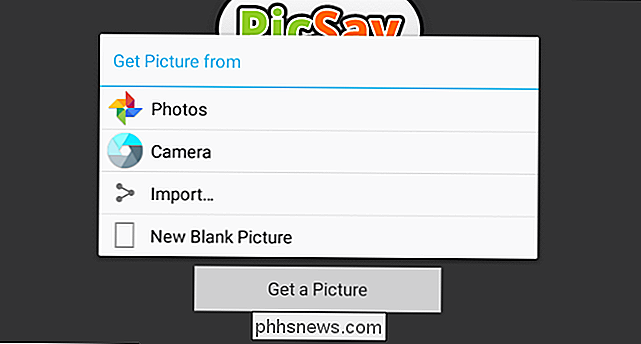
Lad os være rigtige her: når det kommer til billedredigering, Chrome er ikke den bedste platform. Der er nogle rigtig solide værktøjer derude, som Polarr og Pixlr, men det handler om det. Android apps er enorme i dette område, fordi der er masser af gode apps derude for at få jobbet gjort.
Det eneste problem her er, at Android apps på Chromebooks stadig ikke har adgang til eksternt lager (som SD-kort eller USB-drev), så skal alt, hvad du vil redigere, gemmes til internt lager, hvilket kan være problematisk med den begrænsede opbevaring af de fleste Chromebooks. Heldigvis er dette en kendt fejl i sporingen og skal fastgøres i (eller i det mindste omkring) Chrome 61. Dette er allerede blevet forsinket et par udgivelser, så vi kan se.
- Adobe Suite: Der er Android-apps til Photoshop, Lightroom og en masse andre relaterede apps (Photoshop Mix, Photoshop Sketch osv.), Så der mangler mangel på kraftig redigeringssoftware til Android. Jeg ønsker virkelig, at de ville kombinere alle disse til en enkelt, mere kraftfuld app selv.
- PicSay: Dette er min go-to editor til hurtige redigeringer på min Chromebook. Ændring, grænser, pile og lignende er alle super hurtige og nemme i PicSay. Jeg anbefaler stærkt også Pro-versionen.
- Snapsed : Dette er en solid, velafrundet editor, der kan gøre meget af ting. Og da det er en Google-app, er det helt gratis. Absolut et must-have.
Du vil ikke køre fulde versioner af Photoshop eller noget, men for de fleste brugere skal disse apps dække dine baser.
Casual Apps
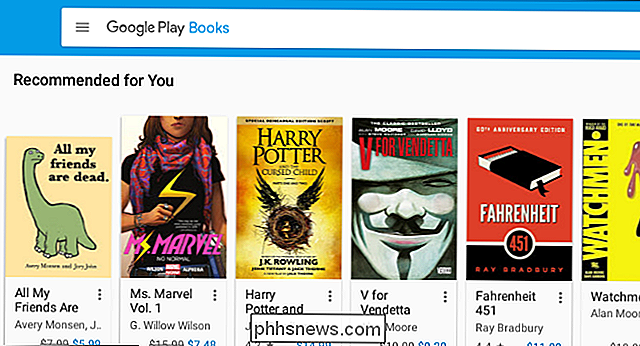
Hvilken slags liste ville Dette er uden nogle afslappede apps? Vi taler om alt, hvad der ikke er til produktivitet her - nyttige ting, men ikke nødvendigvis til arbejde.
- Google Play Musik : Du ville ikke tro, hvor meget bedre Play Music-appen er end internettet Chromebooks. Web-appen er skør-tung og omfangsrig, men Android-appen gør næppe et hit på systemet. Det er fantastisk.
- Google Play Bøger og Kiosk: Igen er disse meget bedre end deres web-modparter, for det meste fordi disse tjenester blev designet til at være mobile først. Det er kun fornuftigt, at Android apps er pænere.
- VLC: Chrome OS versionen af VLC er ... mindre end god. Endelig kan du have en rigtig videospiller på din Chromebook med VLC til Android. Ja.
- Pocket: Hvis du bruger Pocket til at holde op med at gemme ting, der skal læses senere, er Android-appen renere og fungerer bedre end webgrænsefladen. I det mindste tror jeg det.
Der er meget mere her, men hver persons smag vil være anderledes. Disse er blot nogle af de bedste argumenter for Android-apps på Chromebooks. Efter min mening
Spil
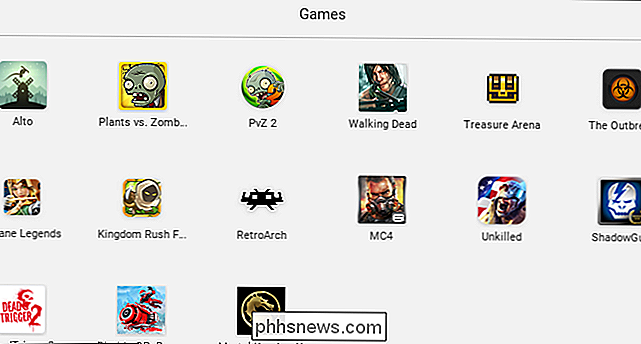
Chrome OS-spilscenen er alt andet end ikke-eksisterende på nuværende tidspunkt, men tilgængelighed i Play Butik ændrer alt. Der er nogle rigtig solide spil på Android, og nu kan du spille de fleste af dem på din Chromebook.
Det eneste her er Intel-faktoren: Ikke alle spil fungerer godt på Intel Chromebooks, fordi de ikke er optimeret til Intel chips. Et godt eksempel på dette er Mortal Kombat X, som er et fantastisk spil i sig selv, men løber som komplet affald på Intel Chromebooks. Det er lidt af en bummer, men som Android apps bliver mere produktive på Chromebooks, forhåbentlig begynder disse slags ting at blive løst.
Selvfølgelig har alle deres egne sæt favoritspil, og hvad ikke, så jeg skal bare fremhæve et par favoritter, samt nogle generelle ideer, du kan prøve.
- Hearthstone: Dette spil har en meget stor spillerbas, og det fungerer meget godt på Chromebooks.
- Emulatorer: NES, SNES og lignende emulatorer arbejder alle sammen på Chromebooks-pair, som med en Bluetooth-spilkontrol og du har en morderportabel klassisk gaming rig.
- Rockstar Games: GTA på en Chromebook? Du kan få det nu. GTA III, San Andreas og Vice City er alle i Play Store og klar til at downloade og spille. TellTale Games:
- TellTale leverer superkvalitets spil, som alle kan afspilles på Chrome OS. Jeg er ægte med dig her: Der er mange flere fantastiske titler i Play Butik. Men spil er mere en præference ting, så jeg lader dig finde den ene ud. Pointen er stadig den samme: Spil på Chromebook er stort set en ting nu takket være Android apps. Faktisk har vi nogle flere rigtig seje ting i værkerne omkring Chromebook og Android gaming, så hold dig opdateret i de kommende uger. Hvis du er interesseret i Chromebook Gaming, er der også en ny subreddit dedikeret til det. Jeg synes, det er cool.
Android-apps på Chrome OS er kommet langt i det forløbne år, men de har stadig en lang vej at gå også. Når Android Nougat begynder at køre på Chromebooks, skal en af nøglebegrænsningerne til Android apps løftes: vinduets størrelse ændres. Lige nu kører apps kun maksimalt, men mange vil også lade dig køre dem i et mindre vindue i forkant. Med Nougat kan apps blive ændret til det, du vil have, ligesom et "rigtigt" appvindue. Jeg kan ikke vente på det.

Hvad er Microsofts TruePlay Anti Cheat System?
Hey Internet-folk, vidste du, at Microsoft laver videospil? Okay, du er sikkert klar over de forskellige inkarnationer i Xbox, ja. Men længe før Xbox var Microsoft et spiludgiver for pc'en ... og stadig! Det har endda sin egen distribution platform, som er den temmelig forfærdelige Windows Store. Pointen her er, at Microsoft er meget opmærksom på det lukrative PC gaming marked, og de ville virkelig sætte pris på det, hvis du tænkte på Windows Store som et alternativ til damp.

Sådan åbnes artikler automatisk i Safari's Reader-tilstand
Apple lavede en af Safaris bedste funktioner endnu bedre. Uanset om du bruger en iPhone eller iPad med iOS 11 eller Safari 11 på en Mac, kan du nu gøre Safari altid åbne artikler på ethvert websted i Reader Mode. Dette er perfekt, hvis der er et websted med indhold, du elsker, men design valg du helt foragt.



